稼働アップNavi 画面作成手順

お久しぶりです!IoT製品の開発担当です!
稼働アップNaviのできることを簡単に解説 Vol.4になります。Vol.2.3と続いてきた物流改善の完結編でございます。ぜひ最後まで読んでいってくださいね!
まだ読んでいない方はぜひお先にどうぞ。
※「 稼働アップNavi 」は当社登録商標です。
稼働アップNaviの利用率No1機能といえば?
稼働アップNaviをお客様に使っていただいている中で最も利用される機能の一つとして「レイアウトアンドン」が上げられます。
そもそも稼働アップNaviは「設備稼働と人作業を見える化」といったコンセプトの製品であるのであらゆる見える化機能を搭載しているわけですが、その中でもレイアウトアンドン機能は汎用性が高い上に直感的で分かりやすいことから多くの場面で活躍することが出来ます。
先のブログでも出てきた下記の画面もレイアウトアンドン機能を使って実現しております。
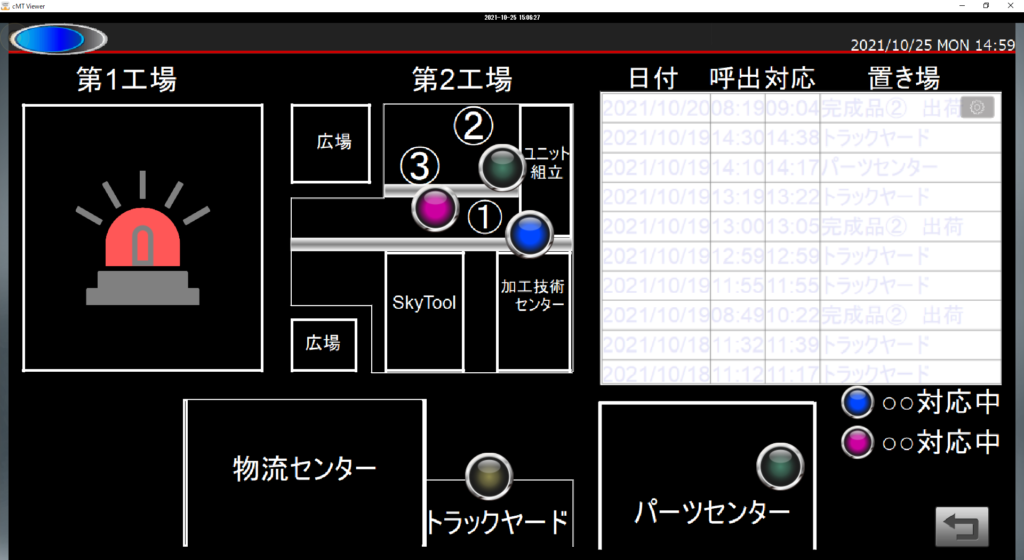
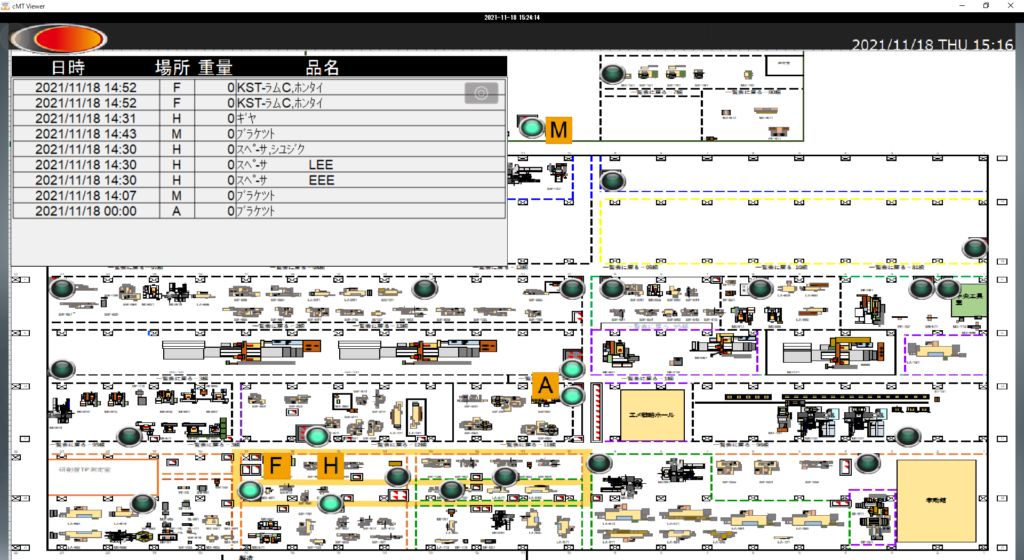
今回はレイアウトアンドン画面の設定方法の一例をご説明しつつ、最後に過去に作成してきた様々な画面をご紹介していこうと思います!!
トヨタ生産方式の一つである「アンドン」という言葉、知らない方はこちらを読んでみてください
刈谷工場MAP 作成していきます
設定方法の例としてVol.2で登場したJTEKT刈谷工場全体のMAPを作成していきます。
作成前の準備をしていきます。まずはご購入いただいた方には専用の作画設定ツールをお渡ししておりますのでインストールしていただきます。
次に稼働アップNaviのLAN1インターフェースとPCをLANケーブルで接続しブラウザで「192.168.1.1」にアクセス、初期インストールされているプロジェクトデータを抜き出します。
抜き出したプロジェクトデータを起動。
左枠のウィンドウツリーから「210:Andon-Layout」を開く。デモのレイアウト画面が出てきます。
今回必要のないブロックやボタンを削除。これで準備完了です。
最初に大まかな工場レイアウトを作っていきます。オブジェクトタブから長方形や直線を選択、色や幅を選んで並べる。同じくオブジェクトタブの文字/コメントを選択、テキスト内容や字体など設定し並べる。
今回のブログや稼働アップNavi、その他DXに関するご質問・お問い合わせはこちらへ!

JTEKT 工作機械やIoE製品のYouTubeチャンネル見てね!

